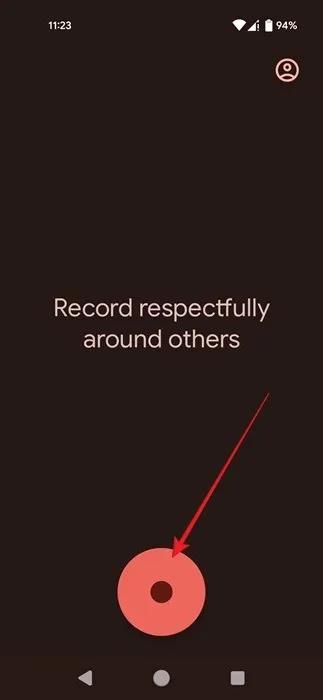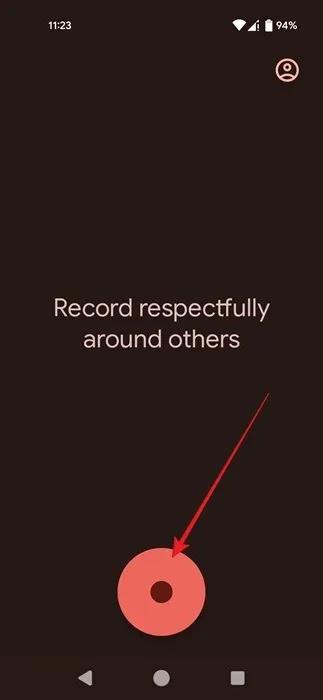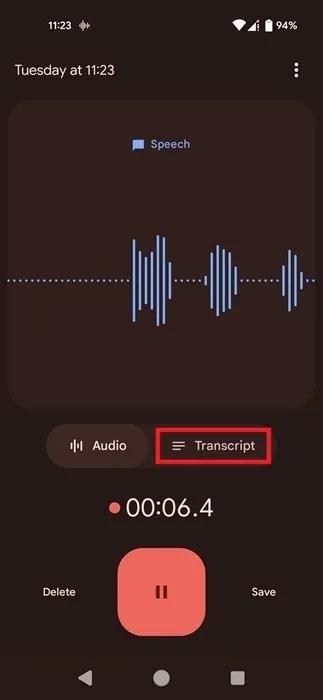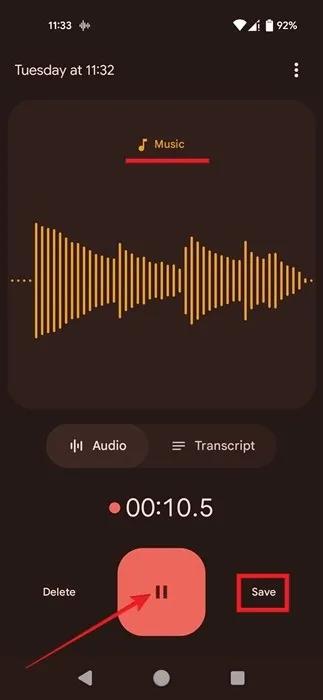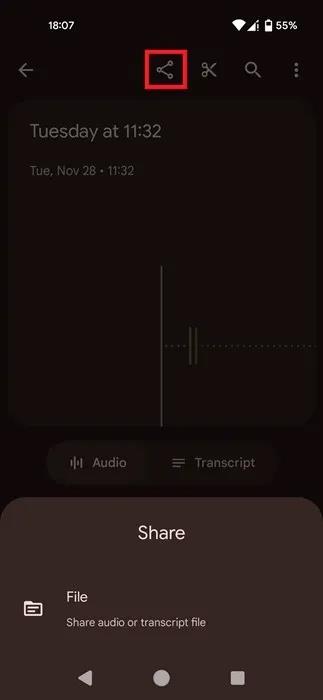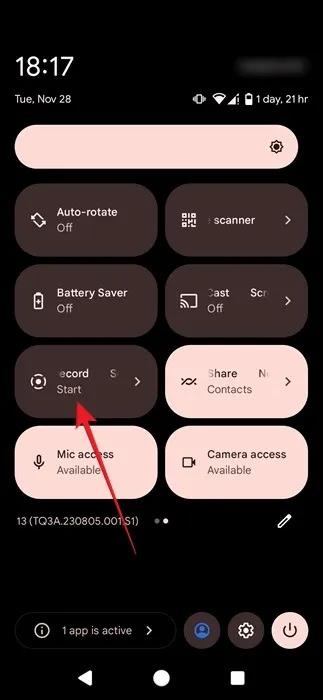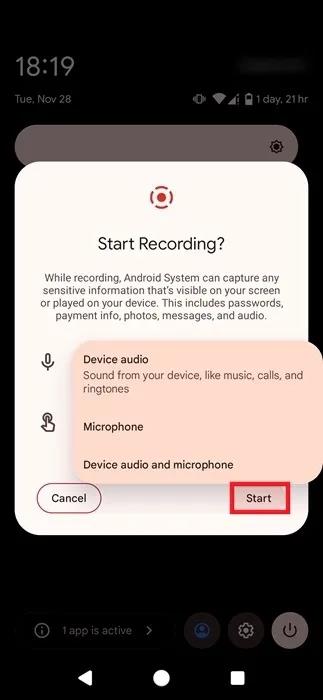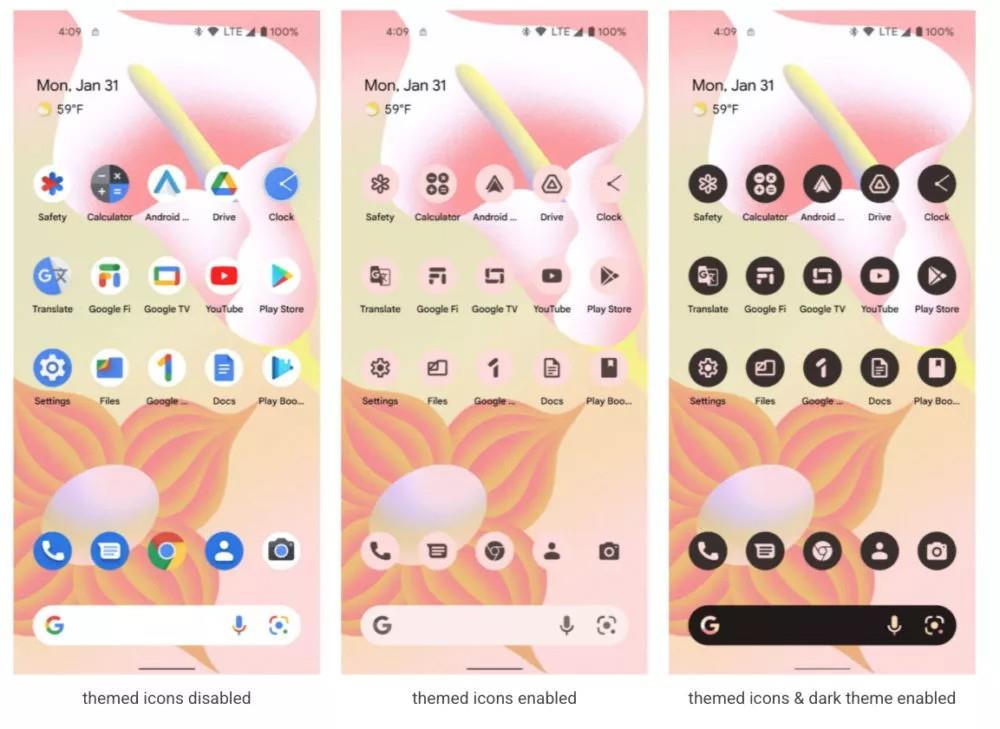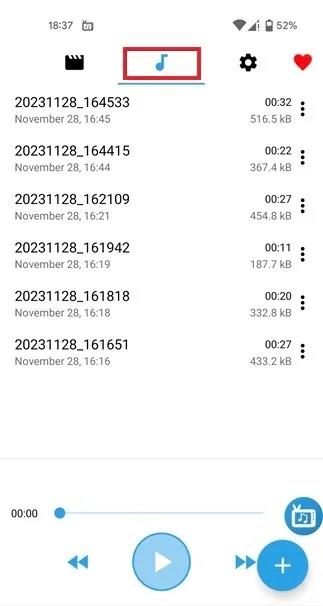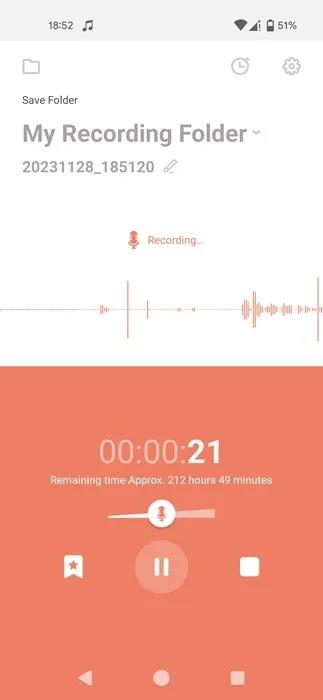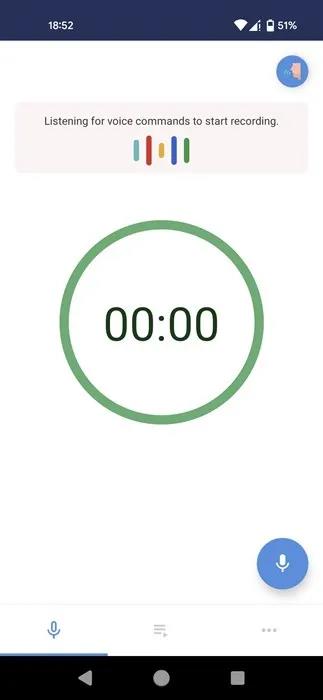Könnyedén rögzíthet hangot, ha Android telefonja van. A legtöbb modell ma már beépített opcióval rendelkezik, de sok más módszer is létezik ugyanazon eredmények elérésére – és a legtöbb ingyenesen használható. Ha tudni szeretné, hogyan rögzíthet hangot Androidon , olvassa el a legjobb módszereket.
1. Rögzítsen hangot a Google Recorder alkalmazással
A felvétel elindításának legegyszerűbb módja a natív Android hangrögzítő alkalmazás. A telefon típusától függően előfordulhat, hogy a Google Recorder alkalmazás előre telepítve van. Ha nem ez a helyzet, próbáljon alternatívákat keresni telefonja alkalmazáslistájában. Ez az útmutató a Google beállításait használja, amelyek alapértelmezés szerint elérhetők a megjelenített Pixel telefonon.
Nyissa meg a Google Recorder alkalmazást, és érintse meg a kerek mikrofon gombot alul a felvétel elindításához. Előfordulhat, hogy engedélyt kell adnia az alkalmazásnak az Android mikrofon használatához.
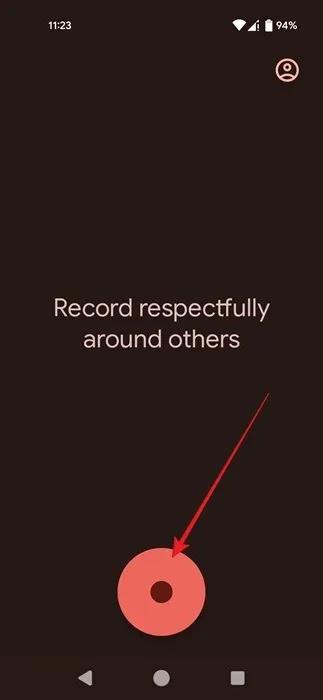
Érintse meg a mikrofon gombot a Google Recorder alkalmazásban.
Kezdjen el beszélni a mikrofonba a hang rögzítéséhez. A mikrofon általában a telefon alján található, ezért ügyeljen arra, hogy abba az irányba beszéljen, de ne tartsa túl közel a telefont.
Beszéd közben vegye figyelembe, hogy átválthat az átiratra , és megtekintheti beszéde szöveges verzióját.
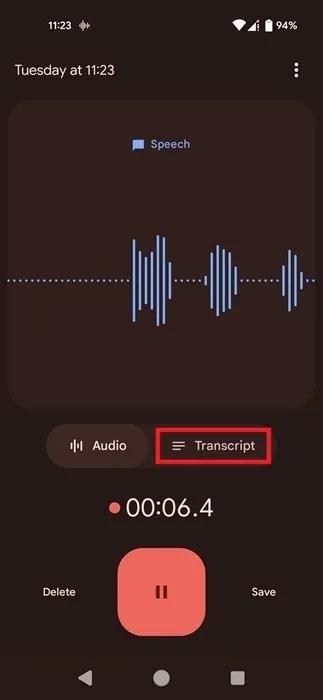
Váltson át az Átirat lapra a Google Recorder alkalmazásban.
Ha külső hangforrást rögzít, irányítsa telefonja mikrofonját a hangforrás felé.
Ha egy alkalmazásból (például Spotify vagy Youtube ) készít felvételt, nem kell mást tennie. A Google Recorder alkalmazás észleli, hogy éppen zenét rögzít, és ennek megfelelően optimalizálja az eredményeket.
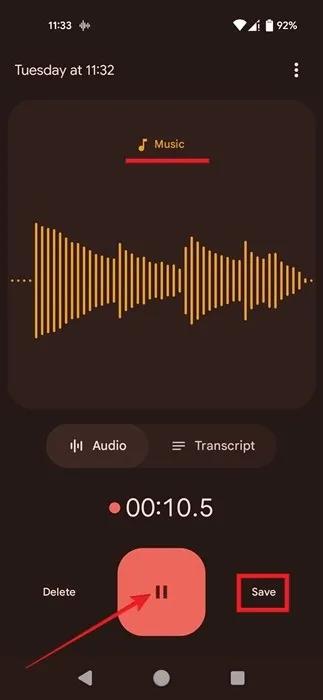
Zene rögzítésének leállítása a Google Recorder alkalmazásban.
Ha befejezte a felvételt, nyomja meg a Szünet gombot , majd a Mentés gombot .
A következő képernyőn láthatja az összes eddigi felvételét. A Google Recorder alkalmazás még szerkesztheti is ezeket a felvételeket, ha le kell vágnia őket.
A felvételek megosztása .M4A formátumban különféle üzenetküldő vagy közösségi alkalmazásokkal szintén egyszerű. Válassza ki a felvételt, majd érintse meg a Megosztás ikont a tetején.
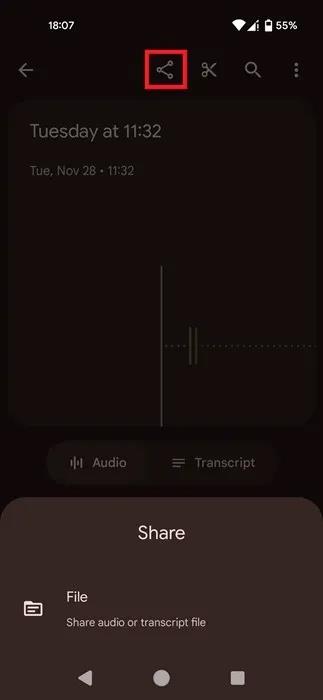
Koppintson a Megosztás ikonra a Google Recorder alkalmazásban.
2. Az Android Screen Recorder segítségével rögzítsen hangot
Egy másik natív lehetőség az Android-felhasználók számára, akik hangot szeretnének rögzíteni, a Screen Recorder. Az Android 10- től kezdve a Google beépített egy natív képernyőrögzítési funkciót. Ha telefonja az Android régebbi verzióját futtatja, előfordulhat, hogy az útmutatóban ismertetett módszerek valamelyikét kell használnia.
A Képernyőrögzítővel hangot rögzíthet eszközéről, valamint az eszköz mikrofonjával rögzített külső hangokat.
Csúsztassa lefelé az ujját Android-telefonja tetejétől a Gyorsbeállítások megjelenítéséhez. Csúsztassa vissza az ujját a további konverziók megtekintéséhez. Keresse meg a Képernyőrögzítő kapcsolót , és érintse meg az aktiváláshoz. (Előfordulhat, hogy egyszer vagy kétszer jobbra kell csúsztatnia, hogy megtalálja).
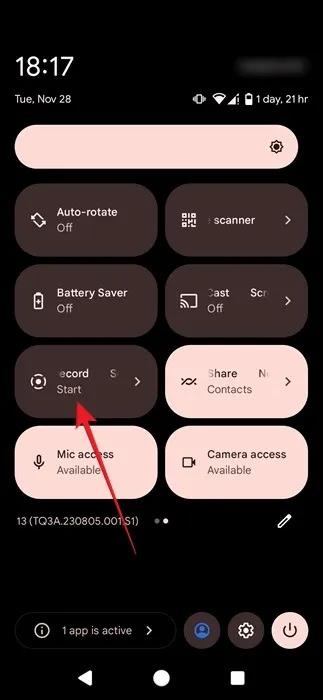
Kattintson a Képernyőrögzítő váltógombra az Android telefon Gyorsbeállításaiban.
Döntse el, hogy rögzíteni kívánja-e az eszköz hangját, külső hangot a mikrofon használatával, vagy mindkettőt, majd nyomja meg a Start gombot . Válassza az első lehetőséget, ha hangot szeretne rögzíteni játékokból, zenei alkalmazásokból vagy csengőhangokból. A második lehetőség akkor javasolt, ha hangot és környezetet szeretne rögzíteni. A teszt a mikrofon opciót használta a Spotify-ból történő felvételhez, míg az audio opció olyan alkalmazásokkal működik majd, mint a YouTube és a játékok.
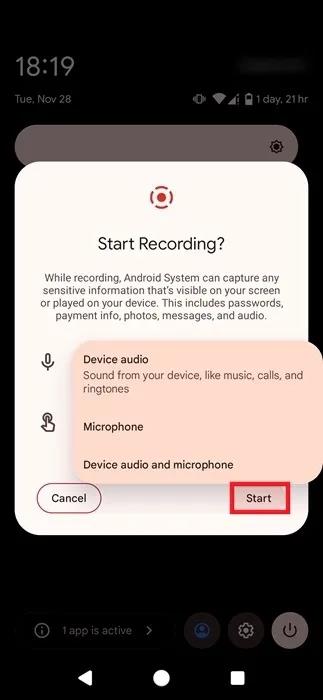
Válassza ki a felvételi forrást, amikor Androidon használja a Képernyőrögzítőt.
A rögzítés leállításához csúsztassa az ujját az eszköz tetejéről, és koppintson a Leállítás elemre a piros értesítési sávon.
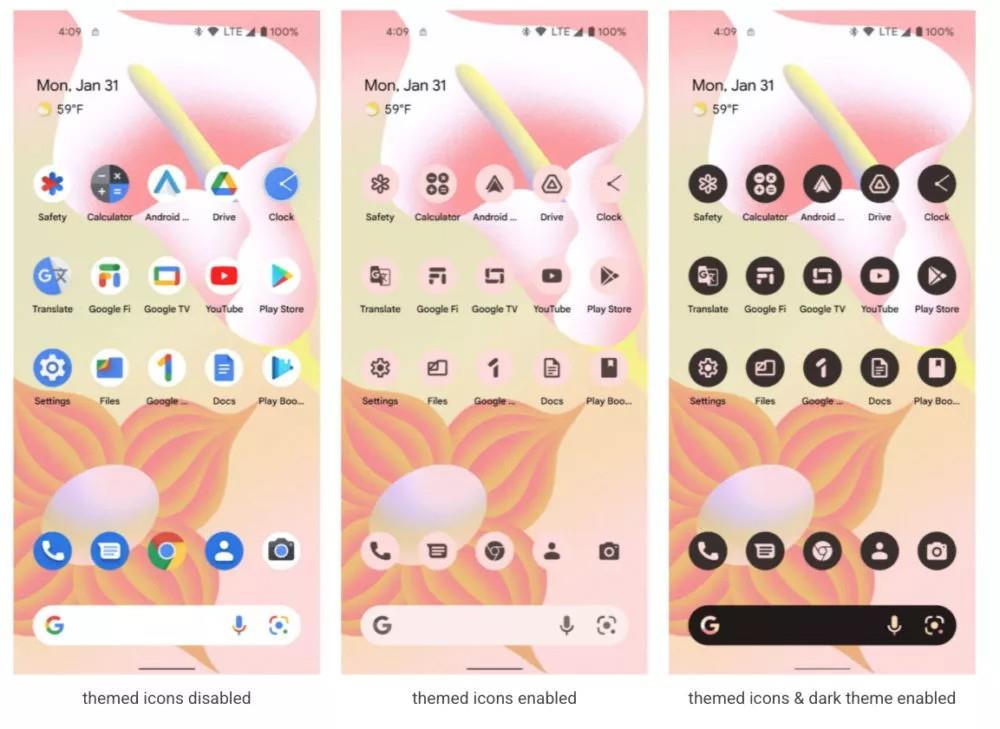
Nyomja meg a Leállítás gombot a képernyőrögzítés befejezéséhez Androidon.
A videót a rendszer a telefon könyvtárába menti, és onnan megnyithatja vagy megoszthatja MP4 fájlként .
Videó rögzítésekor az eredményül kapott fájl meglehetősen nagy lehet. A módszer alkalmazása előtt meg kell győződnie arról, hogy elegendő hely van Android-eszközén.
Ha csak hangfájlként szeretné megőrizni a felvételt, konvertálja MP4 fájlját MP3 formátumba egy olyan online eszközzel, mint a FreeConvert.
3. Próbáljon ki egy harmadik féltől származó Android-alkalmazást a rögzítéshez
Egy másik módja annak, hogy kipróbálja, ha hangot szeretne rögzíteni Android rendszeren, telepítsen egy harmadik féltől származó alkalmazást. Ha belső hangokat szeretne rögzíteni, például alkalmazásokból és játékokból származó hangokat vagy csengőhangokat, akkor olyan alkalmazást kell használnia, amely képes rögzíteni a képernyőt, például a Belső hangrögzítőt . Ennek az alkalmazásnak az az előnye, hogy csak az audio stream rögzítésére is van lehetősége.
Nyissa meg az alkalmazást, és adja meg a szükséges engedélyeket. Ha ezt megtette, egy kis lebegő TV ikont fog látni a képernyőn. Lépjen ki az Internal Audio Recorder alkalmazásból, keresse meg a rögzíteni kívánt játékot vagy alkalmazást, majd koppintson a lebegő TV ikonra.

Érintse meg a TV ikont az Internal Audio Recorder alkalmazásban
A felvétel elindításához válassza a Mikrofon ikont . Adjon engedélyt az alkalmazásnak a mikrofon használatára, és nyomja meg az Indítás most gombot . Lehetővé teszi az alkalmazás számára hang rögzítését.
A felvétel befejezéséhez nyomja meg ismét a kék lebegő gombot, majd koppintson a Leállítás gombra .
Állítsa le a felvételt az Internal Audio Recorder alkalmazással
Nyomja meg az X gombot a „Hang mentve” feliratú felugró ablakban .
Térjen vissza az alkalmazáshoz, és váltson a Hang fülre a felvétel megkereséséhez.
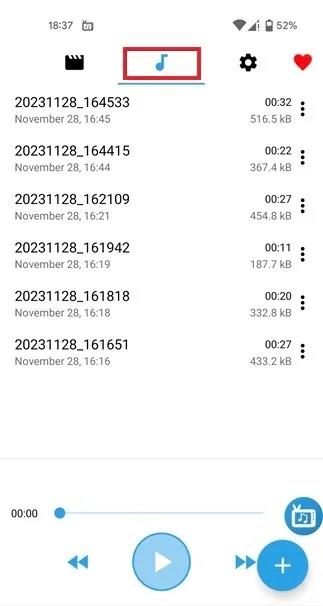
Váltás az Audio fülre az Internal Audio Recorder alkalmazásban
Vegye figyelembe, hogy ezzel a módszerrel nem tud felvételt készíteni olyan alkalmazásokból, mint a Spotify. Ennek megkerüléséhez nyissa meg a Beállítások (fogaskerék ikon) elemet az Internal Audio Recorder alkalmazásban, és válassza a Belső + Külső hang (mikrofon) lehetőséget a Hangforrás alatt .
Az összes felvételt MP3 formátumban menti a rendszer, így nem kell konvertálnia a kapott fájlt a fenti módszer szerint.
Ha csak saját hangját vagy hangját kell rögzítenie külső forrásból, használja a Dolby On alkalmazást. Ez nagyszerű, ha zenét rögzít, például egy koncerten, mivel ez finomhangolja a hangot. Az alkalmazás számos szerkesztőeszközt is kínál, például fokozza, csökkenti a zajt, és stílusokat ad hozzá, például a Powerful Bass.
4. Hang rögzítése Androidon külső mikrofon segítségével
Végül lehetőség van külső mikrofon használatára hang rögzítésére Androidon. Az eszköz telefonhoz való csatlakoztatásához adapterre lehet szüksége, attól függően, hogy a kézibeszélő rendelkezik-e USB Type-C vagy micro USB porttal. Vagy, ha nem szeretne mindezzel foglalkozni, válasszon Bluetooth-mikrofont a nagyobb kényelem érdekében.
Miután csatlakoztatta a mikrofont a készülékhez, kezdje el a felvételt a telefon beépített rögzítőalkalmazásával.
5. Hangfelvétel rögzítése Androidon diszkréten
Bár a cikkben eddig felvázolt megoldások elvégzik a munkát, elég egyértelművé teszik, hogy a telefont használod valami rögzítésére. A legtöbb esetben meg kell nyitnia az alkalmazást a rögzítési folyamat elindításához. Ráadásul az alkalmazások gyakran jelenítenek meg valamilyen értesítést a telefon képernyőjén, amit mások könnyen észlelhetnek.
Ha diszkrétebb felvételi módot szeretne, próbálja ki a GOM Recording alkalmazást . Lehetővé teszi a felvétel elindítását a telefon megrázásával. A képernyőn egy finom értesítés jelenik meg (hangjegy formájában), ami azt a benyomást kelti, mintha a telefonját zenehallgatásra használná. Ezzel az alkalmazással akár felvételeket is ütemezhet.
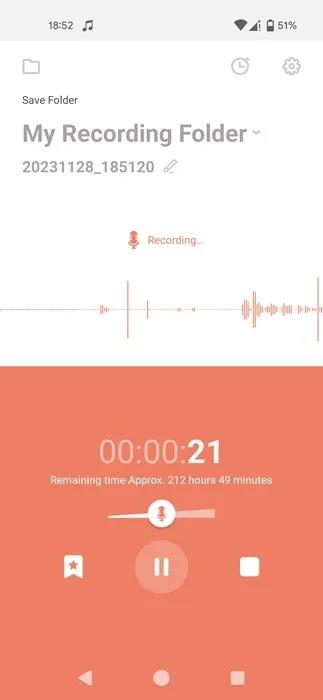
A GOM Recording alkalmazás felületének áttekintése.
Egy másik lehetőség a Background Voice Recorder , amely lehetővé teszi a hangutasítással történő rögzítést, még akkor is, ha a készülék képernyője ki van kapcsolva.
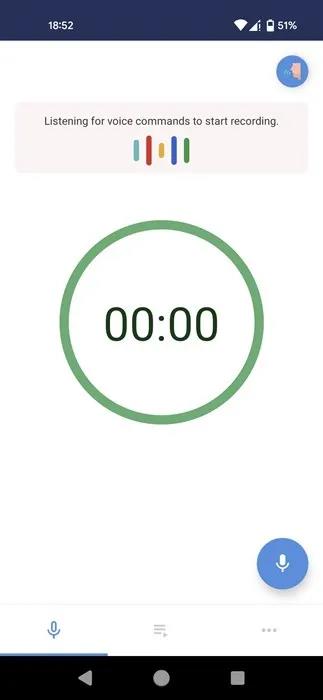
A Background Voice Recorder alkalmazás felületének áttekintése.